笔记本怎样连接蓝牙耳机 笔记本电脑蓝牙耳机连接教程
更新时间:2025-03-29 10:46:26作者:xtyang
在现代社会中蓝牙耳机已经成为一种时尚潮流,许多人都喜欢使用它们来享受音乐或接打电话,而对于笔记本电脑用户来说,连接蓝牙耳机也是一件很方便的事情。通过简单的设置和操作,就能让你的笔记本与蓝牙耳机实现无线连接,让你在工作、学习或娱乐时更加便利。接下来就让我们一起来看看笔记本电脑如何连接蓝牙耳机吧。
操作方法:
1.打开笔记本电脑,然后点击菜单按钮,在点击设置按钮,如图所示。

2.然后在设置界面中,点击设备按钮,进入设备界面,如图所示。
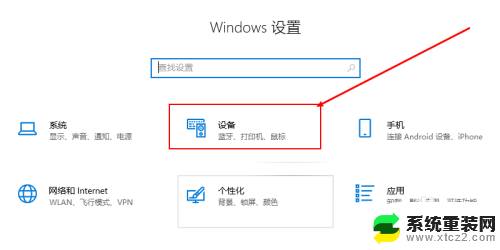
3.然后在蓝牙栏下点击按钮,打开电脑蓝牙。同时将蓝牙耳机打开,如图所示。
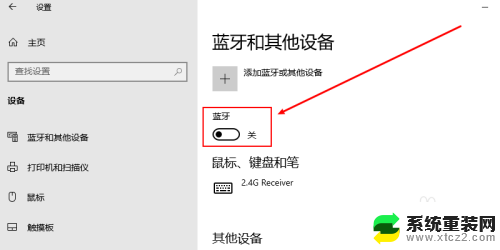
4.然后在设备界面中点击添加蓝牙设备及其其他设备,如图所示。
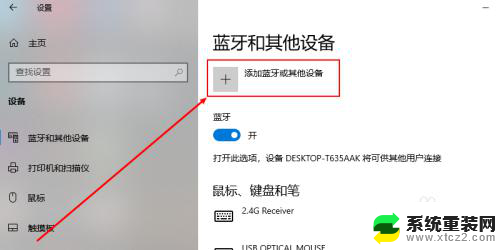
5.然后在添加设备界面中点击蓝牙按钮,搜索附近的蓝牙。然后点击你蓝牙耳机的型号,如图所示。
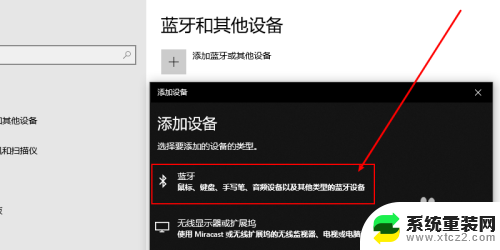
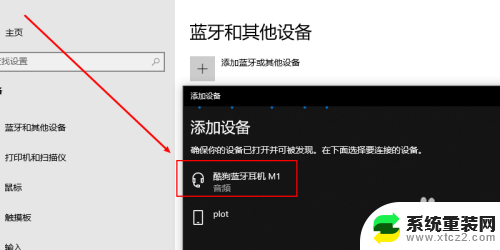
6.然后等待连接,连接好了之后。屏幕上就会显示已连接,如果需要取消连接,点击取消连接按钮即可,如图所示。
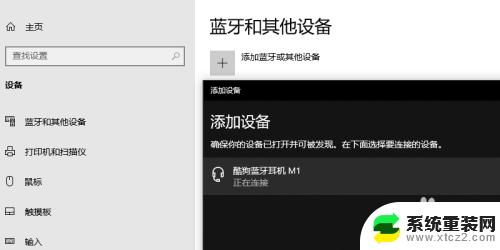
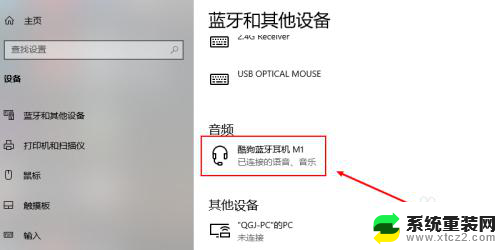
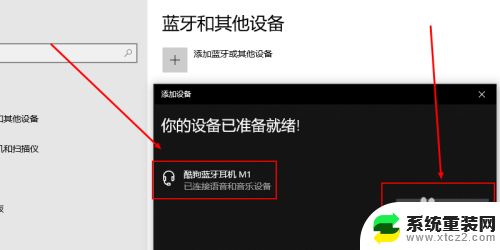
以上就是笔记本怎样连接蓝牙耳机的全部内容,有出现这种现象的小伙伴不妨根据小编的方法来解决吧,希望能够对大家有所帮助。
笔记本怎样连接蓝牙耳机 笔记本电脑蓝牙耳机连接教程相关教程
- 蓝牙耳机怎样与笔记本电脑连接 笔记本电脑连接蓝牙耳机步骤
- 笔记本和蓝牙耳机怎么连接 笔记本电脑蓝牙耳机连接步骤
- 蓝牙耳机连笔记本电脑 笔记本电脑蓝牙耳机连接方法
- 笔记本可以连蓝牙耳机嘛 笔记本电脑如何连接蓝牙耳机
- 苹果蓝牙耳机连接笔记本 AirPods耳机如何连接Windows电脑
- 蓝牙耳机能连笔记本电脑吗 笔记本电脑如何连接蓝牙耳机
- 手提蓝牙音响怎么使用 蓝牙耳机如何连接笔记本电脑
- 笔记本能连无线耳机吗 笔记本电脑如何连接无线蓝牙耳机教程
- 手提电脑可以连接蓝牙耳机吗 笔记本电脑蓝牙耳机连接步骤
- 老款jabra蓝牙耳机怎么连接手机 jabra蓝牙耳机配对教程
- 桌面电脑图标怎样变小 电脑桌面上的图标快速缩小
- 宽带连接 错误651 宽带连接错误651的解决方法
- word文档如何取消下划线 Word文档字体下划线自动出现如何删除
- 惠普510打印机怎么清洗打印头 惠普510打印机喷头清洗工具
- 怎么蓝牙传输文件 蓝牙传输文件速度
- 如何将电脑桌面上的字体变小一点 电脑桌面字体变小的设置
电脑教程推荐
- 1 手提电脑怎么设置密码锁屏 笔记本电脑锁屏密码设置方法
- 2 怎样删除打印机机器上的打印记录 打印机删除已打印文档的步骤
- 3 excel背景颜色如何设置 Excel表格背景颜色怎么改
- 4 为啥微信视频没有声音提醒 微信视频通话为什么没有声音
- 5 电脑软件在哪里彻底删除 怎样完全卸载电脑上的程序
- 6 苹果平板双击亮屏怎么设置 ipad双击唤醒屏幕功能怎么开启
- 7 电脑桌面打不开软件 桌面上的图标点击没反应怎么处理
- 8 oppo不小心恢复出厂设置了怎么找回 oppo手机恢复出厂设置后如何恢复备份数据
- 9 笔记本怎么开wifi给手机连接 电脑怎么设置wifi分享给手机
- 10 cad在哪里激活 如何确认CAD是否已激活